Để giúp nhân viên dễ dàng truy cập, chỉnh sửa và tạo nội dung tài liệu, chương trình cho phép đính kèm file online Google Drive.
Hướng dẫn chi tiết
Trước phiên bản R76: chương trình đáp ứng đính kèm file từ Google Drive, người dùng cần tạo bản offline để đính kèm lên công việc và không chỉnh sửa được trực tiếp trên file này.
Từ phiên bản R76 trở đi: cho phép đính kèm file Google Drive dưới dạng online, người dùng có thể truy cập chỉnh sửa, cập nhật tức thời một cách tiện lợi.
1. Đăng nhập tài khoản gmail
1. Trên chi tiết công việc > Tệp đính kèm > chọn nguồn từ Google Drive.
2. Chọn một tác vụ và Đăng nhập tài khoản Google Drive của mình.
Lưu ý: Sau khi đăng nhập, chương trình sẽ hiển thị gmail, anh/chị có thể nhấn Đổi tài khoản để đăng nhập tài khoản khác nếu muốn.
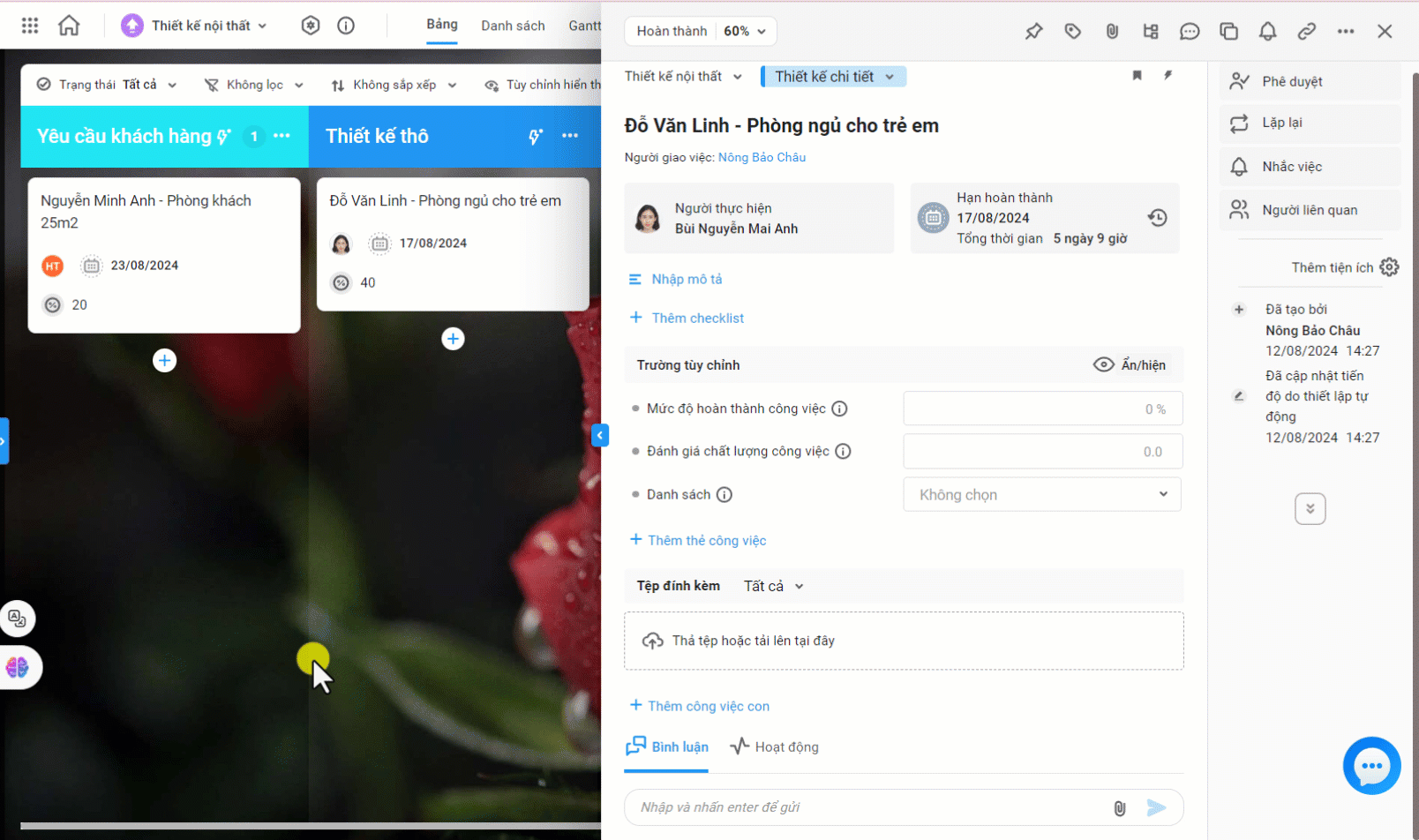
2. Đính kèm tệp từ Google Drive
Sau khi đăng nhập, anh/chị có thể đính kèm tệp qua các cách sau:
- Tạo tệp mới
- Chọn Loại tệp: Google tài liệu; Google trang tính; Google trang trình bày
- Điền tên tệp
- Thiết lập quyền truy cập và chỉnh sửa tài liệu
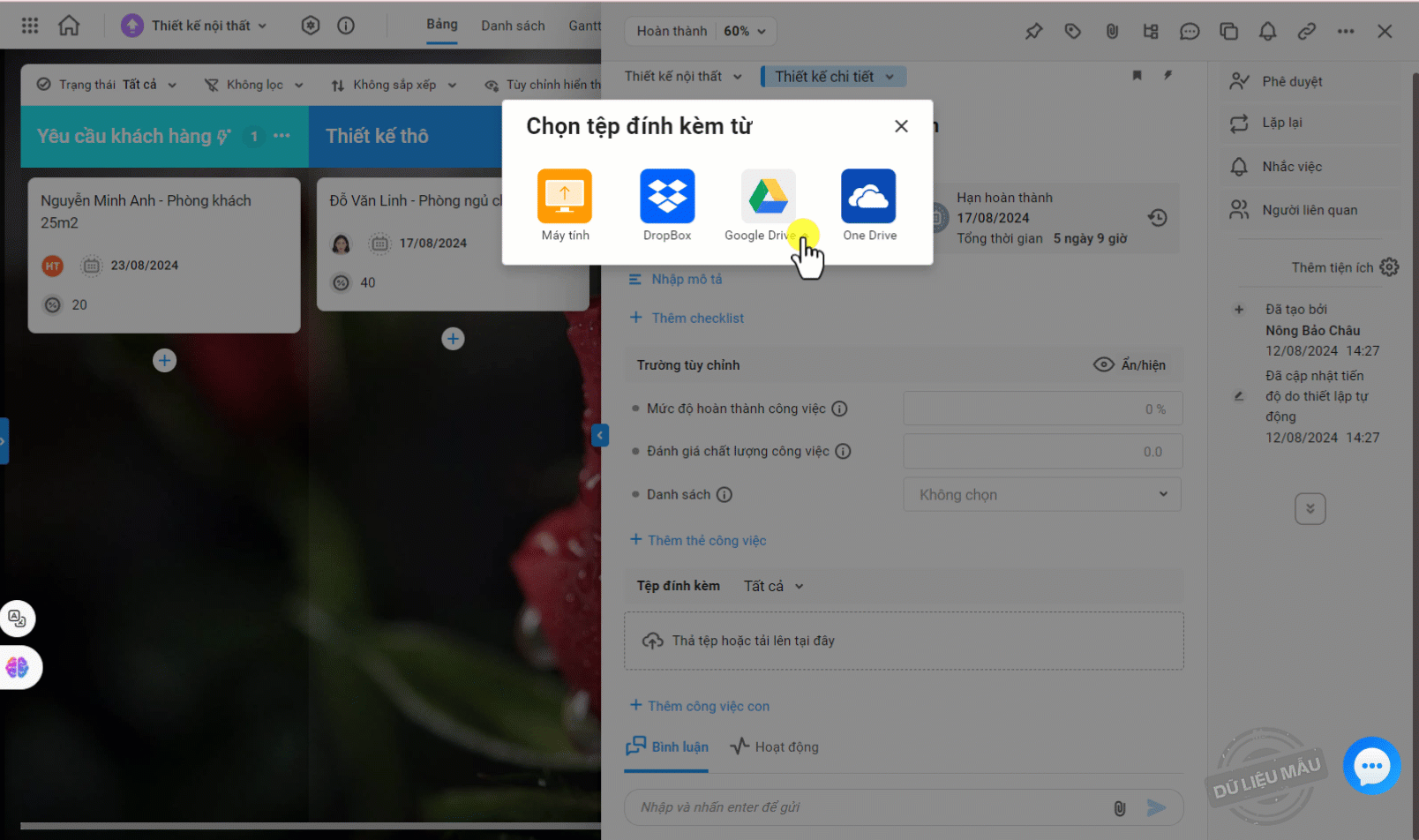
- Chọn tệp và hiển thị dưới dạng tài liệu: chọn tệp và tải lên như một tài liệu offline, phù hợp với trường hợp tải lên bản cuối và không cần chỉnh sửa, cập nhật gì thêm.

- Chọn tệp và hiển thị dưới dạng liên kết: chọn 1 tệp trong drive của mình để tải lên. Người dùng có thể truy cập tệp dưới dạng online.
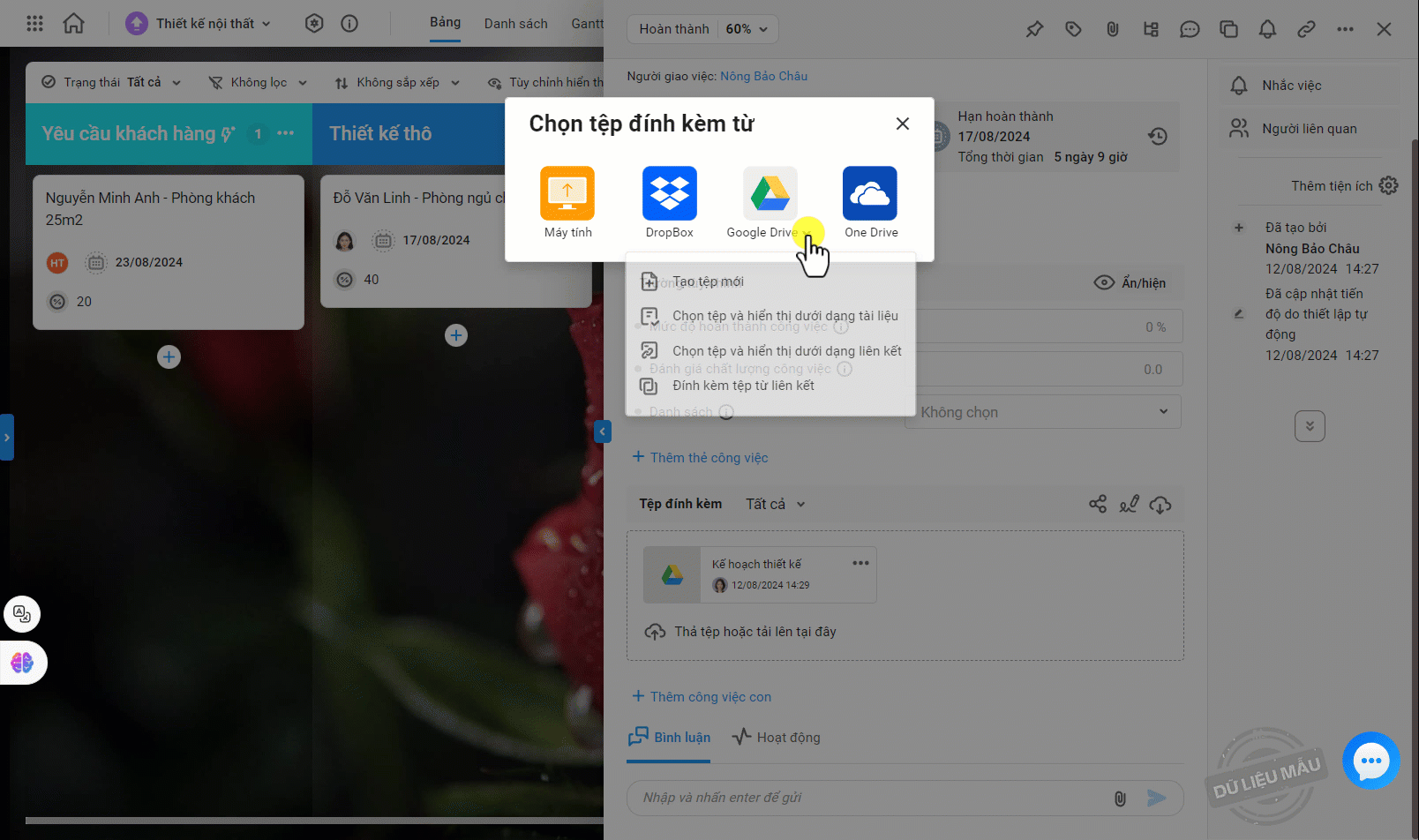
- Đính kèm tệp từ liên kết: nếu đã có sẵn liên kết tệp, anh/chị có thể dán và điền tên tệp. Người dùng có thể truy cập tệp dưới dạng online.
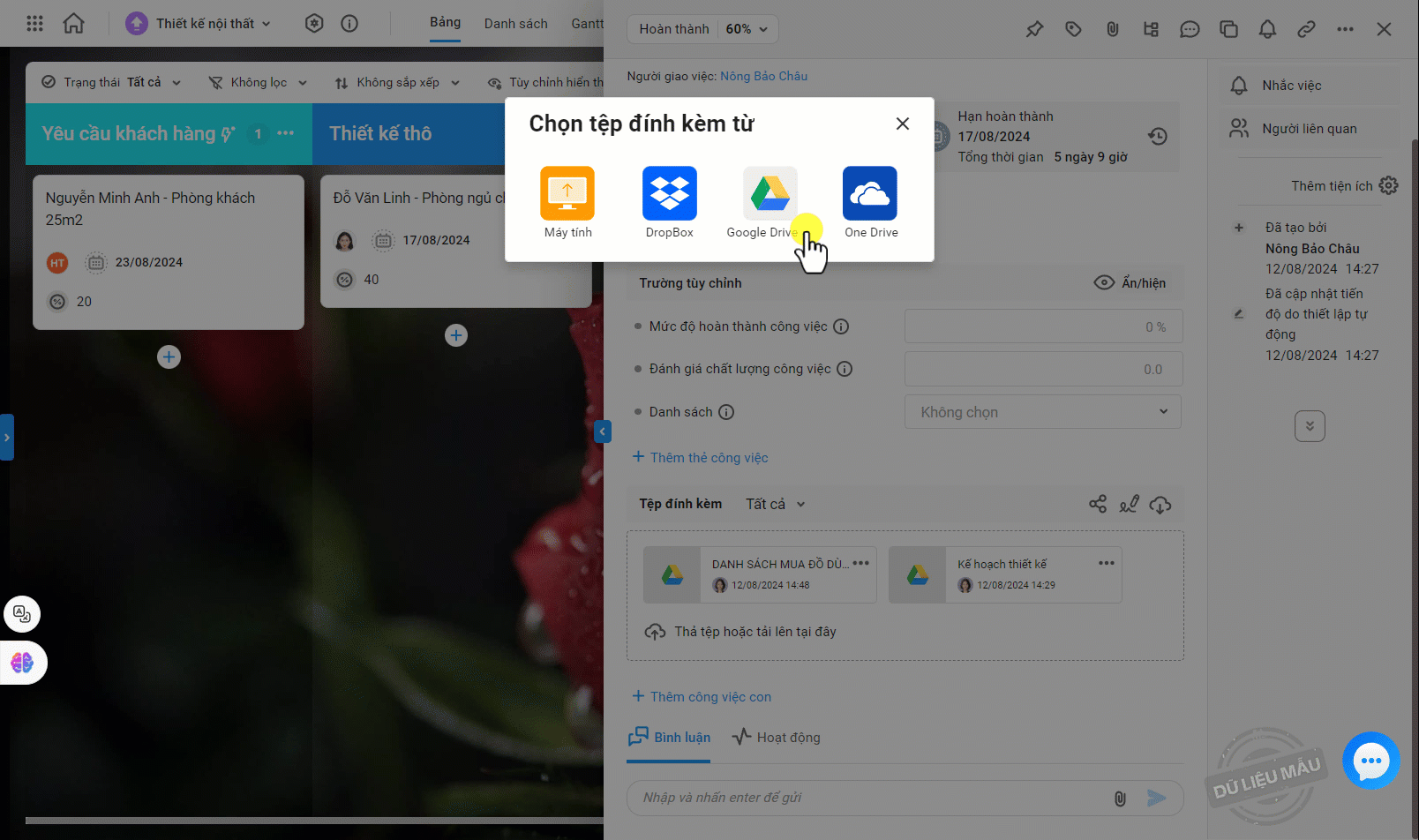
3. Chỉnh sửa, cập nhật nội dung tệp Online
Sau khi đính các tệp lên, người dùng có thể nhấn vào tệp và chỉnh sửa nội dung tệp qua Google Drive tiện lợi.
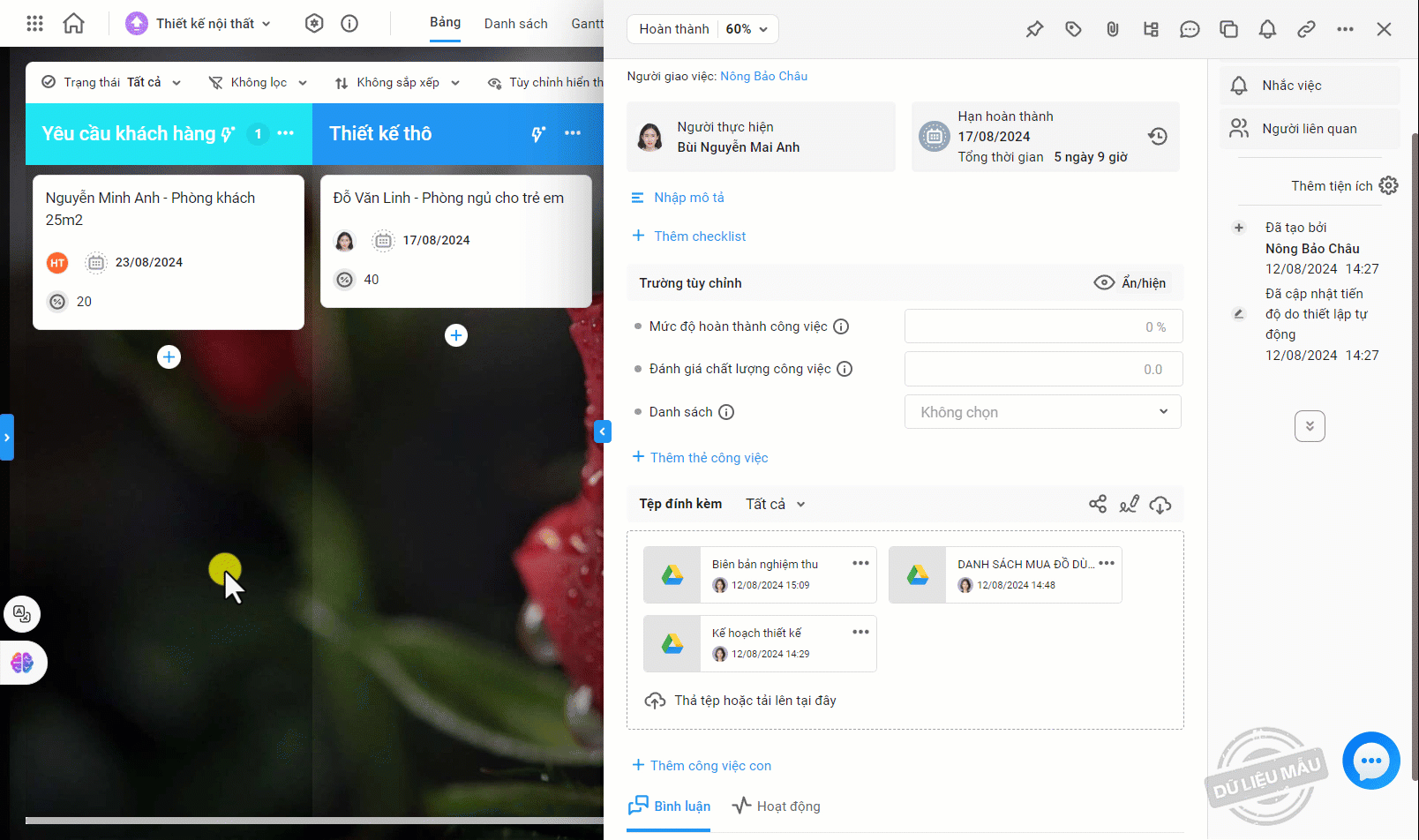
Lưu ý: Khi tải xuống, gửi phê duyệt hoặc đính kèm tài liệu lên luồng ký chương trình sẽ tự động lấy bản được lưu gần nhất và chuyển đổi thành dạng Offline để thực hiện các tác vụ đó.